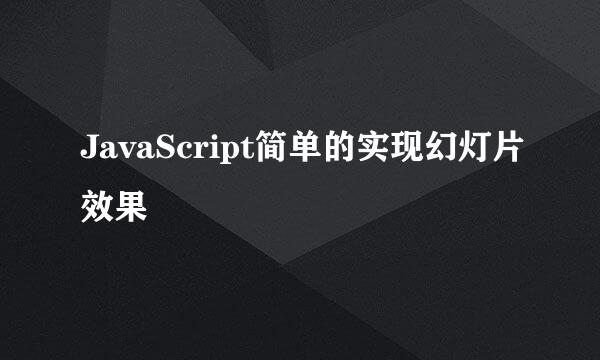【Java教程】用Eclipse开发一个简单的Java程序
的有关信息介绍如下:
Java是一种可以撰写跨平台应用软件的面向对象的程序设计语言。Java 技术具有卓越的通用性、高效性、平台移植性和安全性,广泛应用于PC、数据中心、游戏控制台、科学超级计算机、移动电话和互联网,同时拥有全球最大的开发者专业社群。
我现在详细教你如何用Eclipse开发一个简单的Java程序,开发如下。
执行菜单栏的【文件>新建>Java项目】命令,将弹出【新建Java项目】对话框,如下图所示。
在弹出的【新建Java项目】对话框中,输入项目名为“显示欢迎信息”,单击【下一步】按钮,如下图所示。
在定义Java构建设置的对话框中,单击【完成】按钮,如下图所示。
在Eclipse平台左侧的项目资源管理器中,将显示【显示欢迎信息】Java项目文件,依次展开各节点,如下图所示。
右击src文件,在弹出的快捷菜单中选择【新建>包】菜单项,将弹出【新建Java包】对话框,如下图所示。
在弹出的【新建Java包】对话框中,去掉【名称】栏里的文字内容,然后输入”com.welcome“,单击【完成】按钮,如下图所示。注意:com.welcome 和com.Welcome是相同的包名(即只要字母相同,不区分大小写,都是相同的包名)。
在Eclipse平台左侧的项目资源管理器中,将该包添加到src文件里面,如下图所示。
右击com.welcome包,在弹出的快捷菜单中选择【新建>类】菜单项,将弹出【新建Java类】对话框,如下图所示。
在弹出的【新建Java类】对话框中,输入名称为”Welcome"(建议:Java 类型名通常以大写字母开头),勾选【public static void main(String[]args)】,单击【完成】按钮,如下图所示。
在Eclipse平台左侧的项目资源管理器中,将名为“Welcome”的Java代码文件添加到com.welcome包里,如下图所示。
添加代码,如下图所示。
单击工具栏的【运行】按钮,将显示运行结果,如下图所示。